/*
-- Title : 왓슨 API 사용법
-- Reference : datacenter 임0총
-- Tag : watson api 왓슨 ibm 와트슨
*/
■ 왓슨 API 사용법
https://cloud.ibm.com에 접속하여 로그인 합니다.
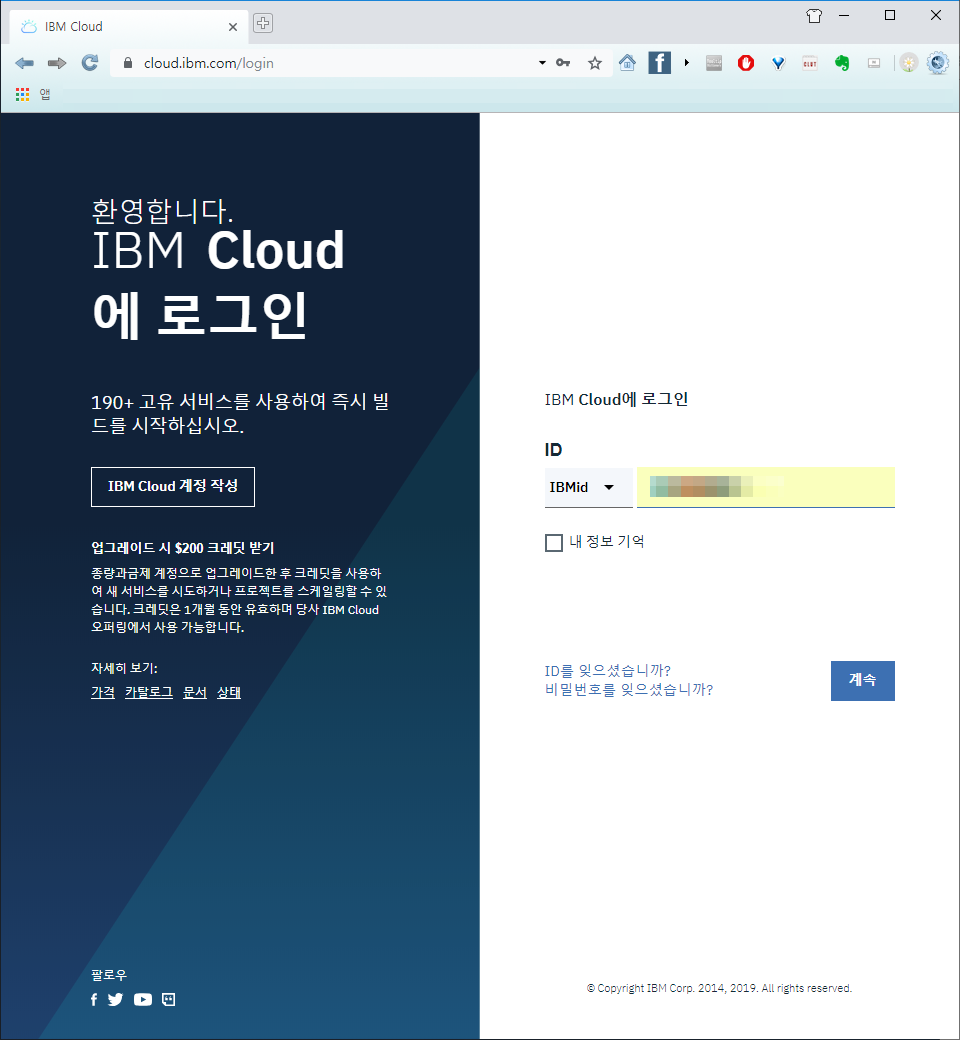
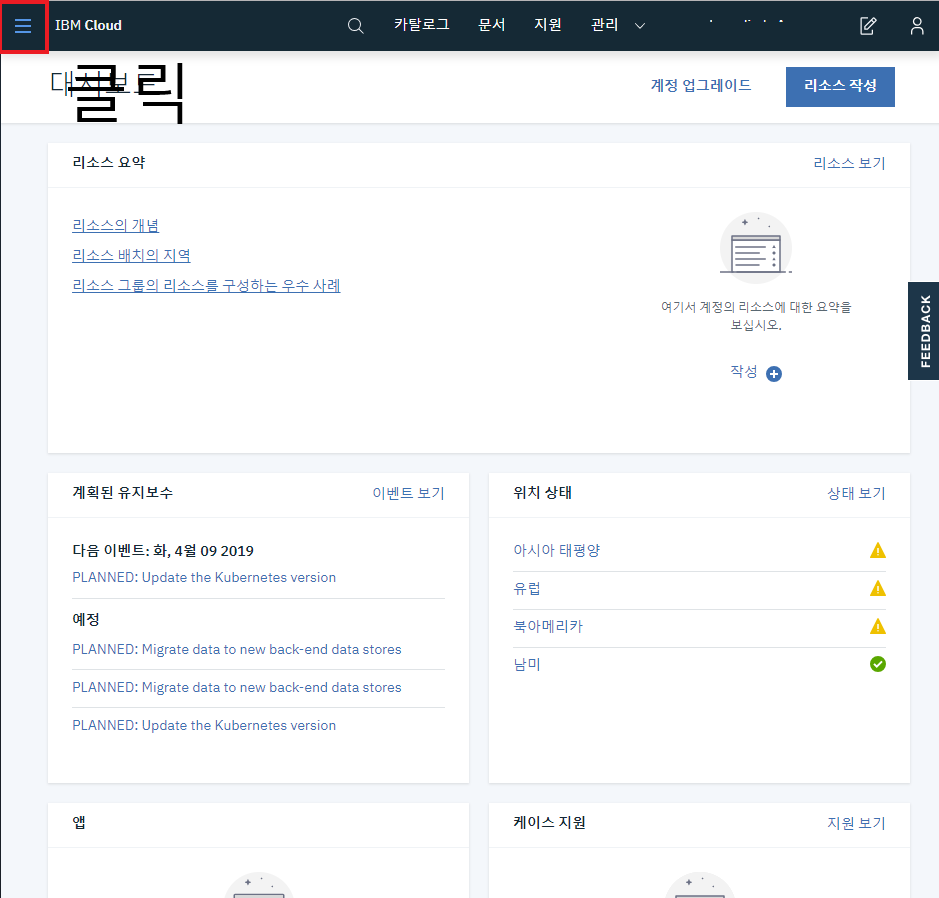
왼쪽 상단의 三모양의 아이콘을 클릭합니다.
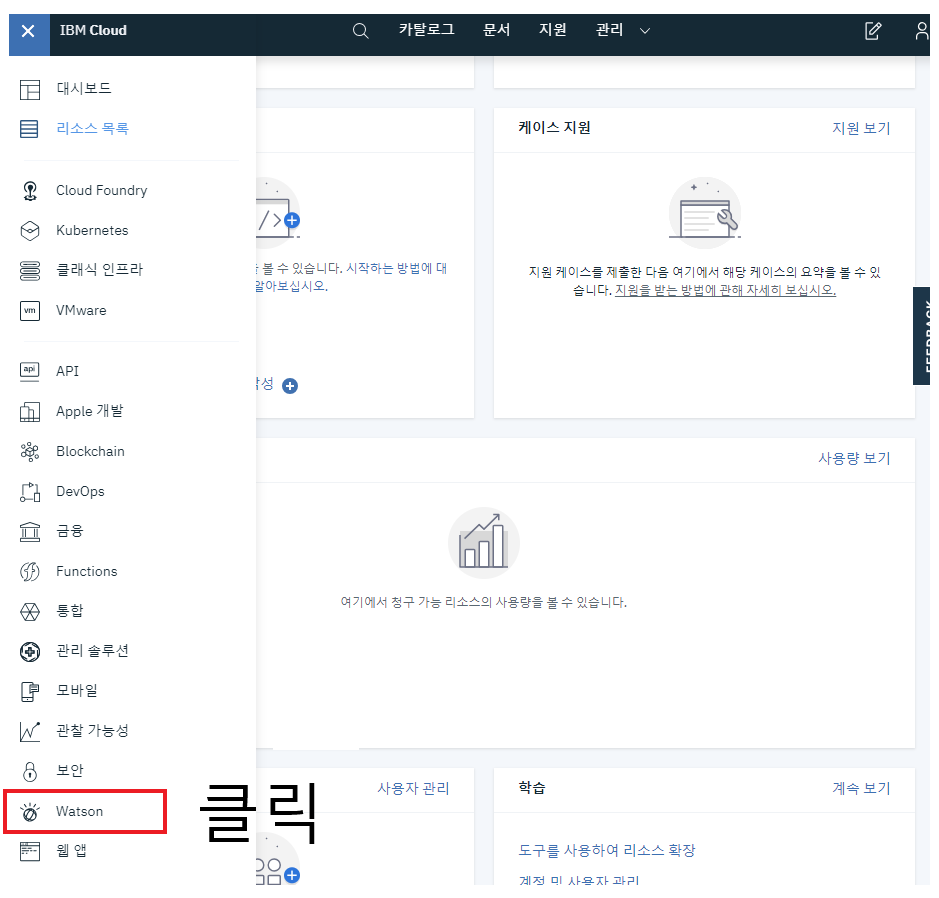
Watson API 사용을 위해 Watson을 클릭합니다.
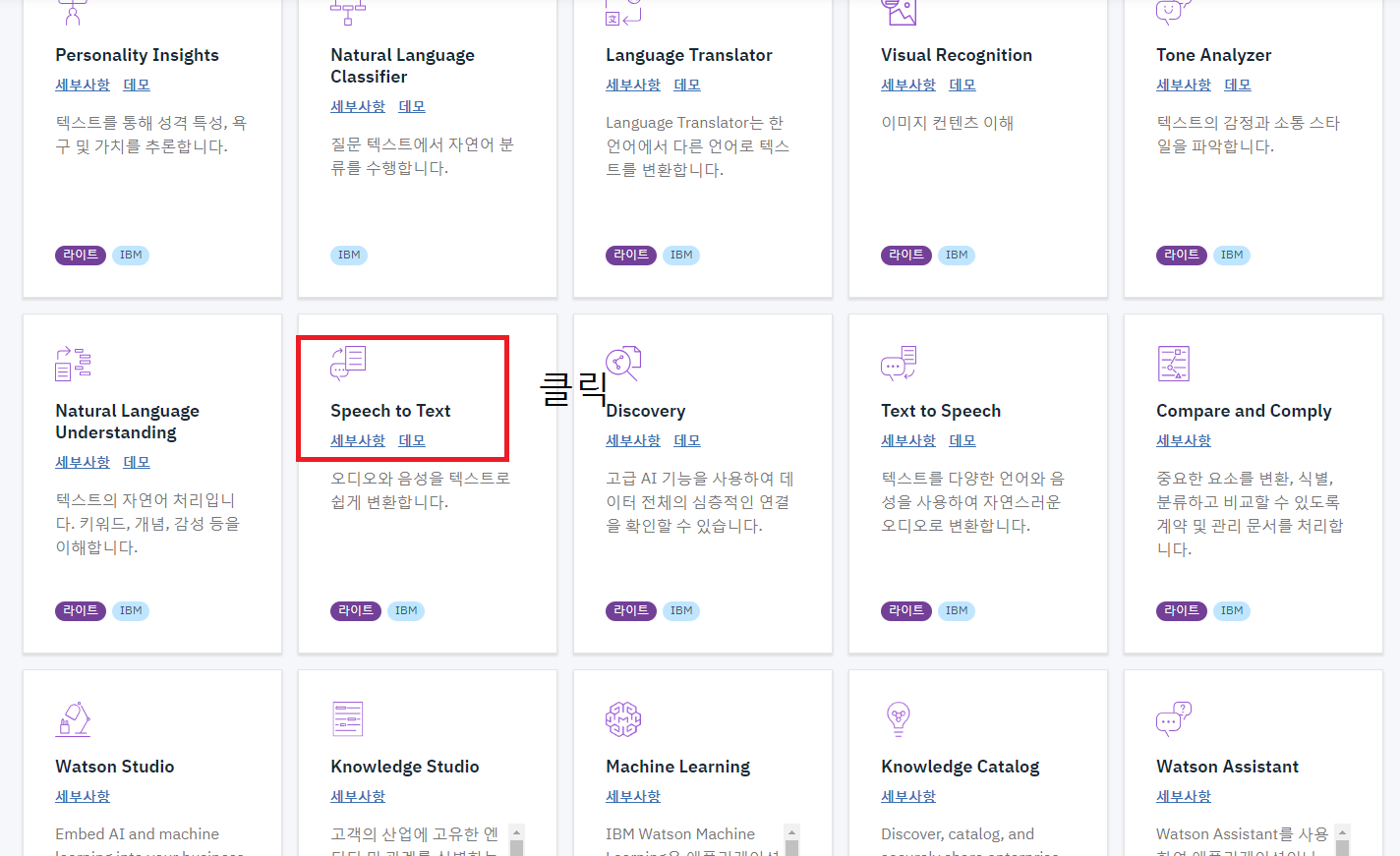
15개의 서비스 중에서 Speech to Text를 테스트 해보겠습니다.
음성을 텍스트로 바꾸어주는 서비스 입니다.
(몇 몇 서비스는 유료버전만 제공하며 무료버전의 경우 사용량에 제한이 있습니다.)
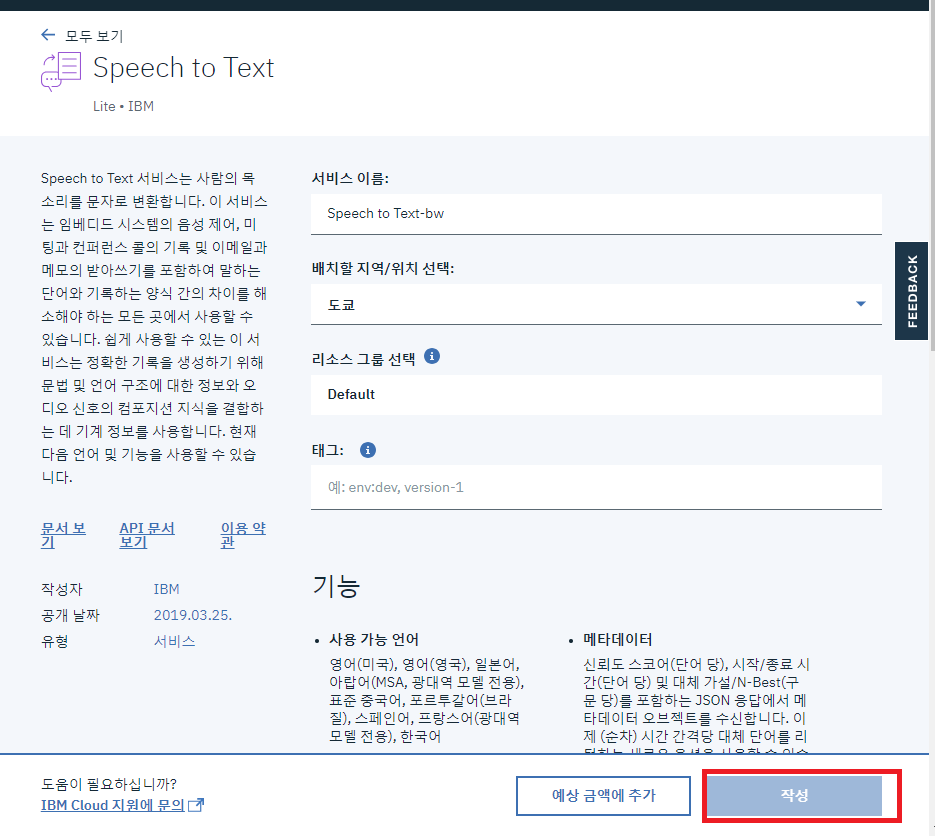
작성을 클릭하여 서비스를 시작합니다. 지역은 한국과 가까운 도쿄로 하였습니다.
(스크린샷 화면은 이미 서비스에 등록되어서 작성버튼이 비활성화 되었습니다.)
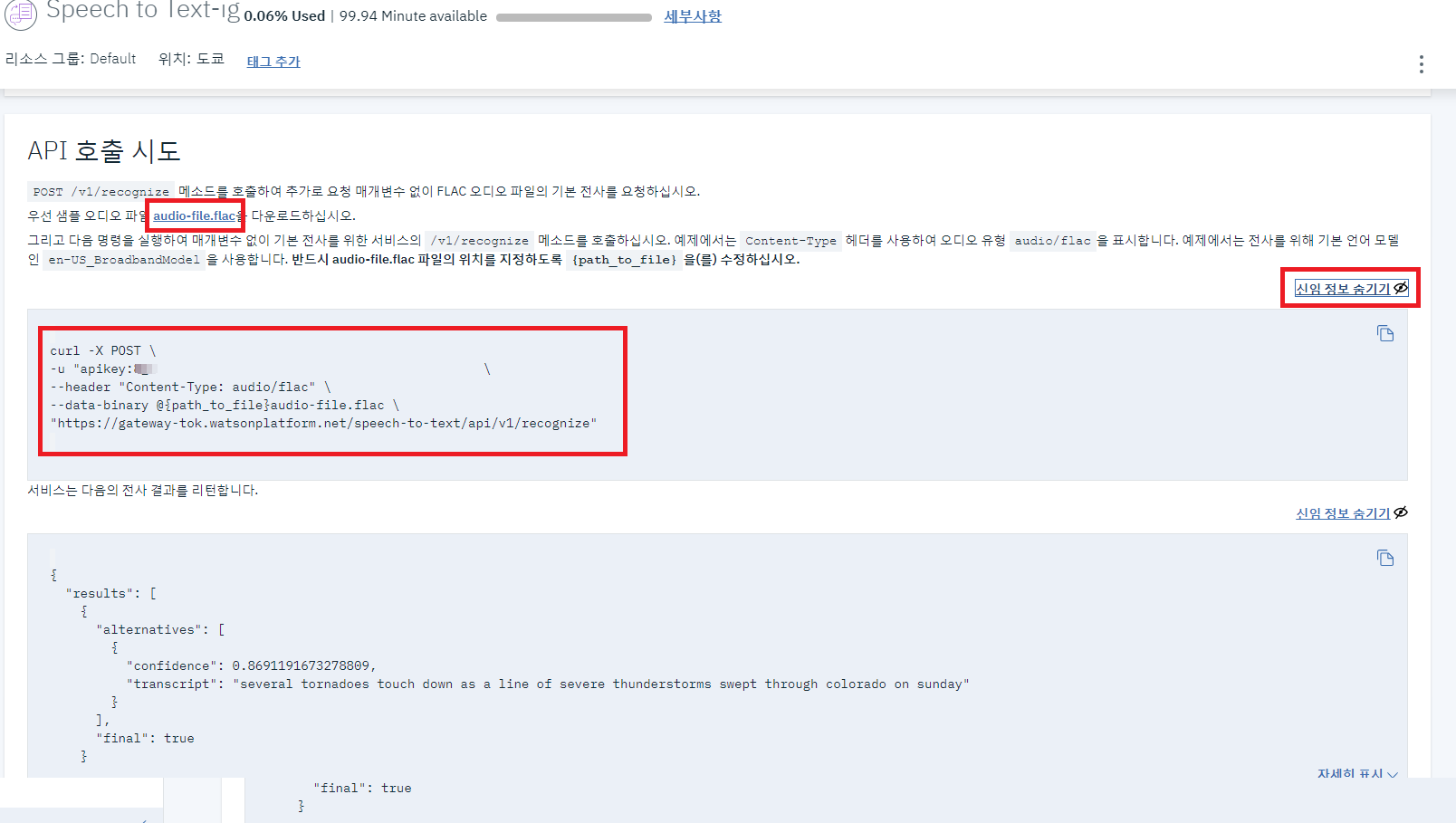
작성을 누르면 이동하는 페이지에서 API호출 방법을 CURL 방법으로 설명하고 있습니다. 신임정보 보기로 API키를 볼 수 있습니다.
음성인식에 필요한 음성파일을 다운 받고 API 형식에 맞추어 직접 호출해 보겠습니다.
curl -X POST -u "apikey:제공되는 키입니다 " \
--header "Content-Type: audio/flac" \
--data-binary @{path_to_file}audio-file.flac \
"https://gateway-tok.watsonplatform.net/speech-to-text/api/v1/recognize"
위 명령어는 curl (SSH 콘솔창에서 입력하는) 방식이며
웹브라우저에서 간편하게 확인 할 수 있는 POST MAN을 사용해서 API기능을 호출 해보겠습니다.
위 링크로 접속하여 Postman(크롬 확장 프로그램) 을 설치합니다.
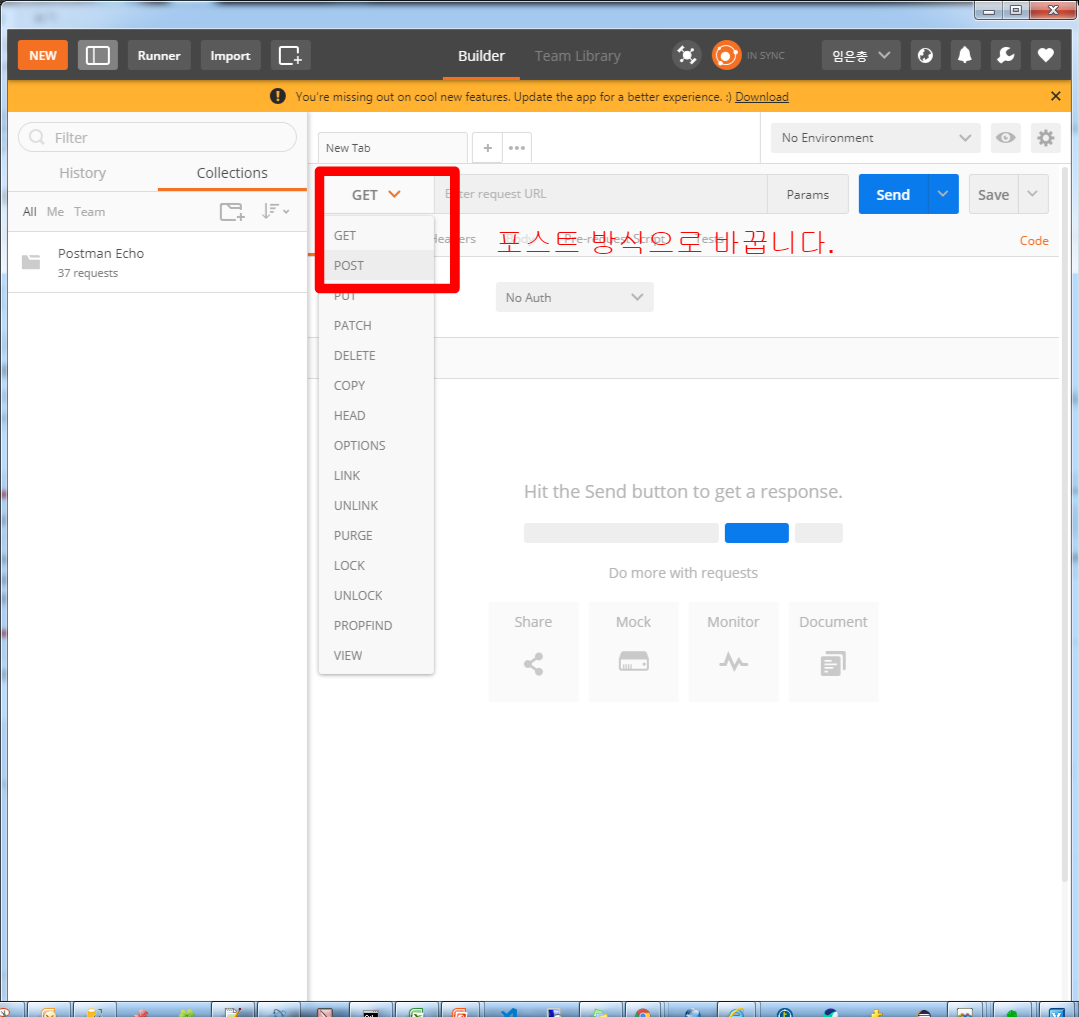
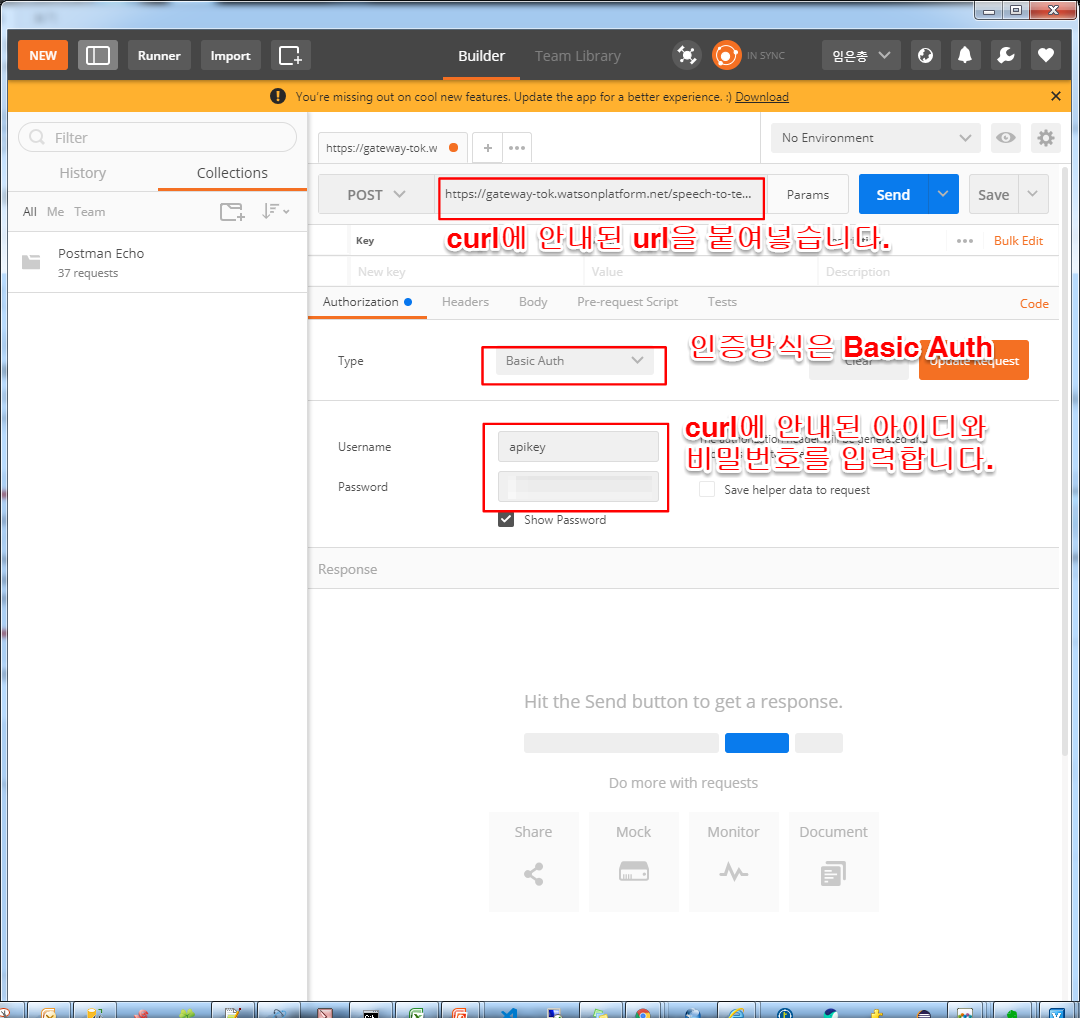
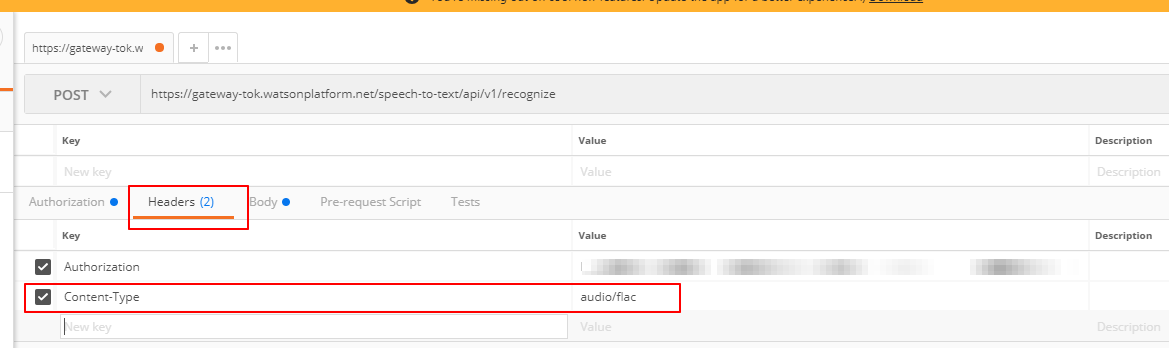
Header tab에서 Key에 Content_Type
value에 audio/flac을 입력합니다.
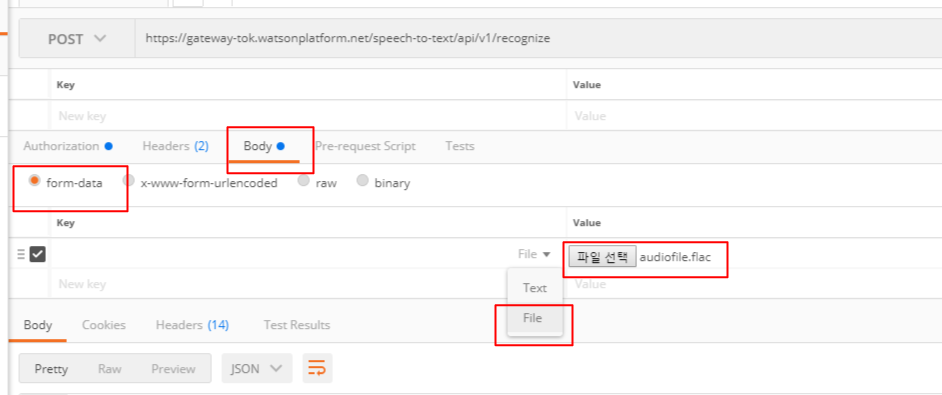
Body탭에서 form-data를 선택하고 Key에서 File을 선택하여 전송할 파일(아까 다운받은 audio-file.flac)을 선택합니다.
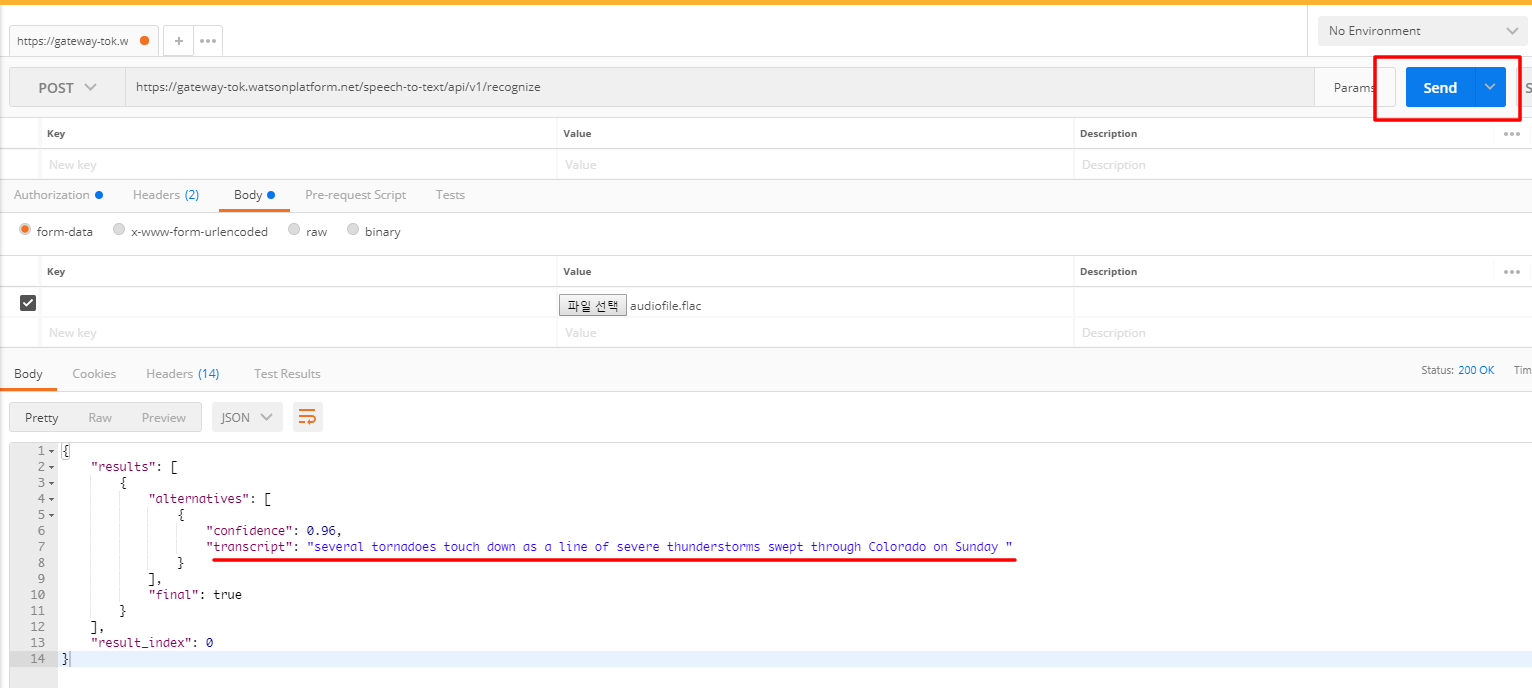
이제 send를 누르면 수 초 후 음성파일을 인식하여 Text로 반환해줍니다.